
咨询电话:024-31891684

13390130939售前咨询电话 31891684z6尊龙平台的售后服务电话
13390130939技术咨询 31891684传真

design frontier设计前沿当前位置:z6尊龙平台-凯时app官方首页>主要服务>网站设计>设计前沿【教程】photoshop打造水泡文字效果(1)在本教程中我将告诉大家如何创建一个有气泡和光效的水下场景。我们将使用画笔工具来创建气泡以及用基本工具和滤镜创建其他效果。
效果图
步骤1 打开 photoshop ,创建一个新文档,我使用的是2560×1440像素,我可以使用它作为墙纸。之后,用黑色填充背景层。
图01 步骤2 添加另一个新层,用绿色填充它(rgb:#234b44)
图02 步骤3 选择绿色图层,选择图层>组合层。在图层面板中该层将在图层组内。选择此文件夹并去图层>图层蒙版>隐藏所有。选择画笔工具(b),用一个大的柔软的笔刷,用白色按下图描绘一片区域。
步骤4 选择绿色图层,去图层>图层蒙版>显示所有。在图层面板中,选择图层的蒙版并去滤镜>渲染>云彩。云彩就应用到蒙版上。之后,仍然选择蒙版,去滤镜>模糊>高斯模糊。使用一个大的值,我用的是80px的半径,但这个值取决于你文件的大小。
图04 步骤5 在其他图层之上添加另一个层,使用画笔工具(b),用一个非常柔软的画笔,按下图描绘出红色光。更改图层的不透明度为65%。
图05 步骤6 在其他图层之上再次添加另一个层,然后使用画笔工具(b),使用一个你之前用过的大的笔刷,现在选择深蓝色在红色上方的区域涂抹。这个蓝色必须是非常微妙的,因此改变不透明度为20-30%。
图06 步骤7 添加另一个层,然后选择渐变工具(g)。点击渐变颜色打开渐变编辑器,然后更改类型为杂色,100%的粗糙度,选择这两个选项:限制颜色和增加透明度。 使用渐变填充图层,然后到图像>调整>去色。之后去滤镜>模糊>高斯模糊。我用了30像素的半径,再次改变这个值将取决于该文件的大小。
图07 步骤8 改变渐变图层的混合模式为颜色减淡。
图08 步骤9 对于泡沫我参考一张照片创建了笔刷。 添加一个新层,然后选择画笔工具(b),然后用一个大的尺寸,我使用的是400像素,使用白色绘制一些泡沫。组合这层(图层>组合层),改变混合模式为颜色减淡。
图09 步骤10 选择泡沫层,去滤镜>转换为智能滤镜,然后去滤镜>模糊>高斯模糊。使用7像素的半径。整个图层会很模糊,图层面板上白色的略缩图就是所谓的智能滤镜。选择画笔工具(b),使用黑色描绘你不希望泡沫模糊的地方。这就像是一个智能滤镜的蒙板。
本文由z6尊龙平台-凯时app官方首页公司-沈阳易势科技提供,沈阳易势科技拥有专业设计团队为企业提供、网络平台开发服务。 10
|
我们可以不赚钱,也一定要将网站设计好!这就是易势网站设计师存在于沈阳网站设计行业的意义!

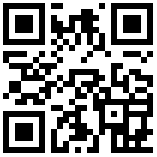
网络策划公司|新浪官方微博|
沈阳易势科技有限公司 网站制作网络营销公司 © 2011 , all rights reserved. 公司地址:沈阳市铁西区贵和街道建设中路15号浅草绿阁商务楼402室
辽b2-20150173-8号
"));
![]()